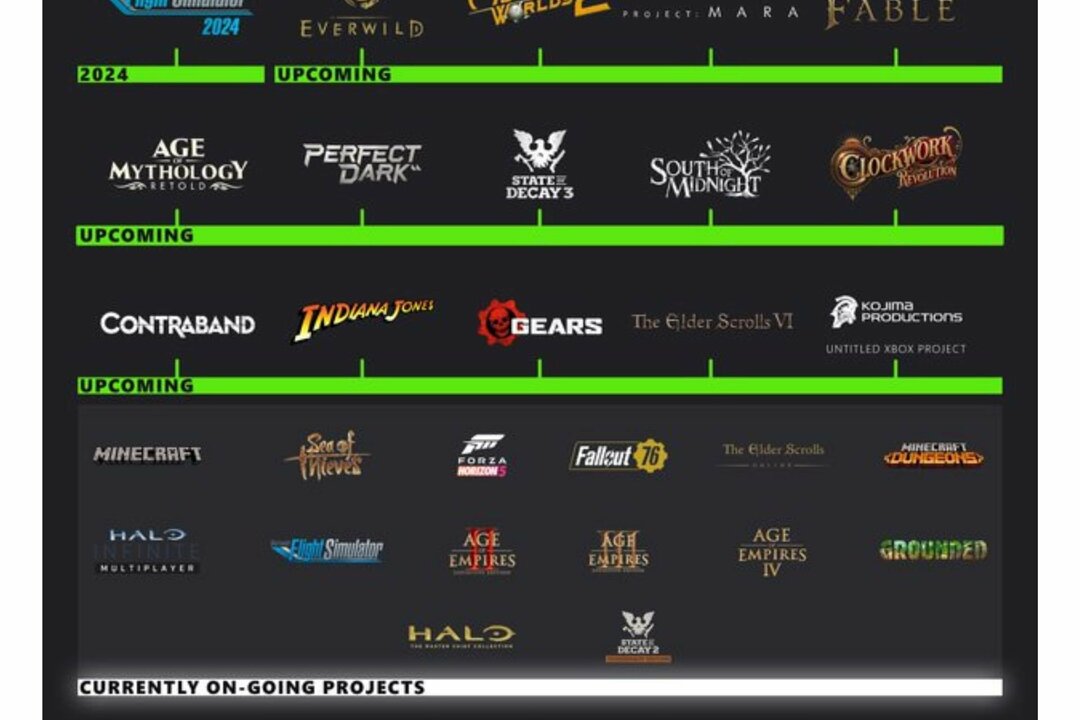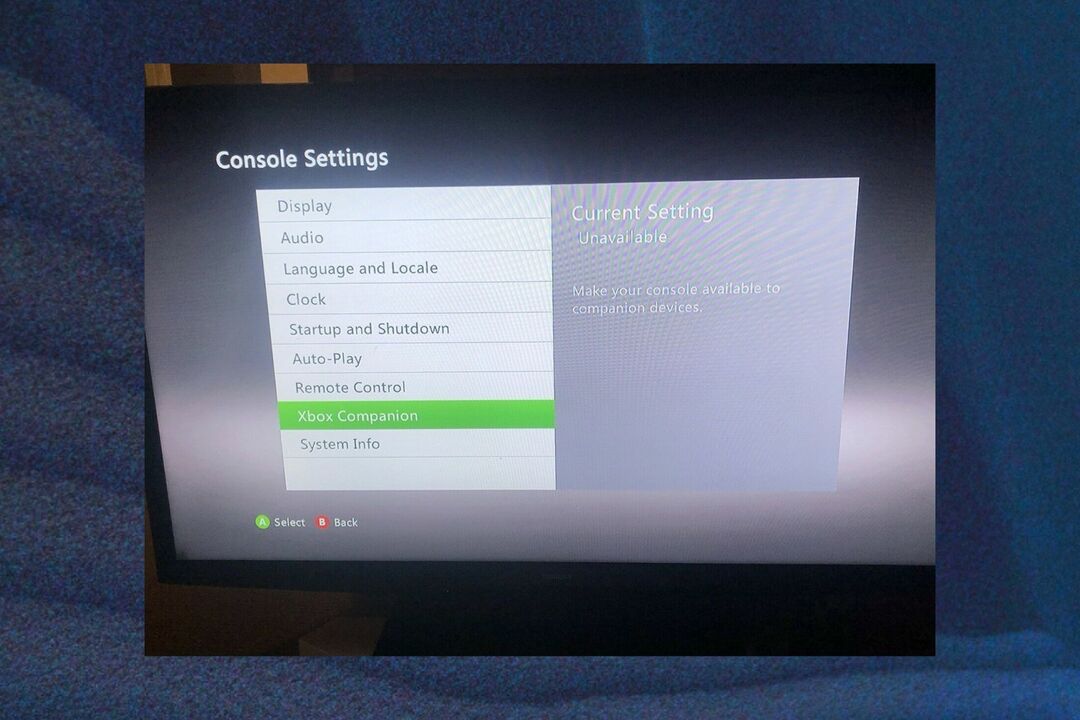O console de jogos Xbox tem uma série de recursos para aprimorar a experiência de jogo. Um desses recursos são as opções de papéis de parede que você define. Você pode selecionar uma variedade de opções de cores de papel de parede para definir seu plano de fundo enquanto navega no menu principal. Esses recursos podem melhorar a aparência visual do console Xbox. Como fã do Xbox, você tem a opção de criar o plano de fundo que quiser e depois se instalar em seus jogos favoritos. Neste artigo, veremos primeiro como alterar o plano de fundo regular no console Xbox e, em seguida, veremos outras opções disponíveis para apimentar totalmente a visualização visual enquanto você navega no menu principal.
Método 1: alterando o papel de parede regular no Xbox Series X e Series S
Passo 1: Pressione o botão Botão Xbox em seu controlador.

Passo 2: Vá para Perfil e sistema e selecione Definições.

Passo 3: Acesse o Em geral guia e selecione Personalização.

Passo 4: Em seguida, no menu, selecione Meu fundo.

PROPAGANDA
Etapa 5: selecione Cor sólida e arte do jogo.

Passo 6: Em seguida, selecione a opção de cor que você deseja como plano de fundo.

Observação:
1. Você teria feito esta etapa durante a configuração inicial. A cor escolhida naquele momento será a cor de fundo padrão que você pode alterar agora.
2. Você tem diferentes opções de plano de fundo, como cor sólida, arte do jogo, arte de conquista, imagem personalizada, capturas de tela e planos de fundo de cores dinâmicas.

3. Alternativamente, você pode pressionar o botão Customizar botão no seu controle Xbox. Isso traz à tona Personalizar página inicial tela onde você pode passar Meu fundo.


Método 2: alterando o papel de parede personalizado no Xbox Series X e Series S.
Também podemos colocar outras imagens em segundo plano conforme nossa escolha no console Xbox. Para isso, você pode baixar a imagem da Web ou fazer capturas de tela do seu momento de jogo favorito. Tudo isso seria salvo em seu console Xbox, que você pode acessar e usar como plano de fundo. Você também pode optar por fazer upload de imagens da sua unidade USB.
Passo 1: Pressione o botão Botão Xbox em seu controlador. Selecionar Microsoft Edgee navegador do Menu.


Passo 2: Na barra de pesquisa, digite o plano de fundo que deseja baixar.
Observação: Para este artigo, usaremos a imagem do Halo Infinite que estará disponível na internet.

Etapa 3: selecione a imagem nas opções de pesquisa exibidas. Clique no botão de opções no controlador e selecione definir como plano de fundo.


Observação: Se você tiver uma imagem de um dispositivo USB e quiser usá-la como plano de fundo, siga as etapas abaixo.
Passo 4: Pressione o botão Botão Xbox em seu controlador. Vamos para Perfil e sistema e selecione Definições.


Passo 5: Acesse o Em geral guia e selecione Personalização.

Etapa 6: selecione Meu plano de fundo no menu Personalização.

Etapa 7: selecione Imagem personalizada no menu que aparece.

Passo 8: Selecione a imagem que você tem em um dispositivo USB ou deseja definir como plano de fundo. Clique em OK.
Etapa 9: vá para a página inicial para ver o plano de fundo personalizado pronto para sua visualização.
Agora que seu console Xbox está aprimorado para uma visualização melhor, você pode fazer outras alterações conforme desejar para se adequar à sua personalidade. Conforme mostrado neste artigo, isso pode ser feito com sua imagem personalizada ou alterações regulares nas configurações do papel de parede. Por favor, diga-nos na seção de comentários qual método você prefere para alterar a visualização no seu console Xbox.
Passo 1 - Baixe o Restoro PC Repair Tool aqui
Etapa 2 - Clique em Iniciar verificação para localizar e corrigir qualquer problema do PC automaticamente.
![Por que a atualização do Call of Duty é tão grande? [Baixar erro]](/f/d3f6f049e0fbec044bc1cf765cf4faff.jpg?width=300&height=460)